Ako zapnúť tmavý režim klepnutím na zadnú stranu iPhone

V systéme iOS 14 spoločnosť Apple predstavila mimoriadne užitočnú novú funkciu s názvom Back Tap.

Ak chcete ušetriť batériu počítača a zabrániť poškodeniu zraku, môžete previesť systém Windows 10 na tmavý režim (prepnúť rozhranie na tmavú farbu). V článku nižšie vás Tips.BlogCafeIT prevedie aktiváciou tmavého režimu v systéme Windows 10.
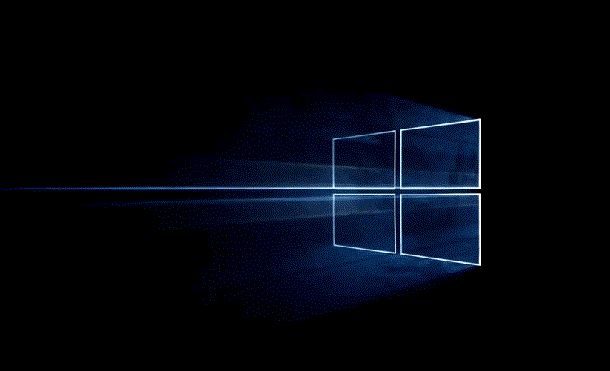
Ak chcete aktivovať tmavý režim v systéme Windows 10, najprv stlačením kombinácie klávesov Win + R otvorte dialógové okno Spustiť. V dialógovom okne Spustiť zadajte kľúčové slovo regedit a stlačením klávesu Enter otvorte register systému Windows.
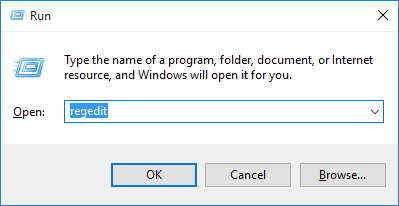
Tu sa pohybujete podľa kľúča:
HKEY_LOCAL_MACHINE\SOFTWARE\Microsoft\Windows\CurrentVersion\Themes\
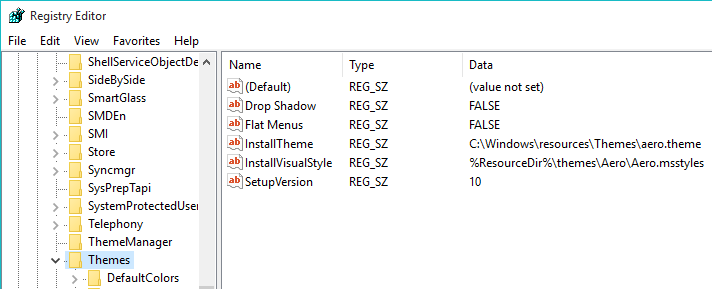
Ďalej musíte vytvoriť nový podkľúč v sekcii Kľúč motívov. Ak to chcete urobiť, kliknite na Motívy a vyberte Nový > Kľúč .
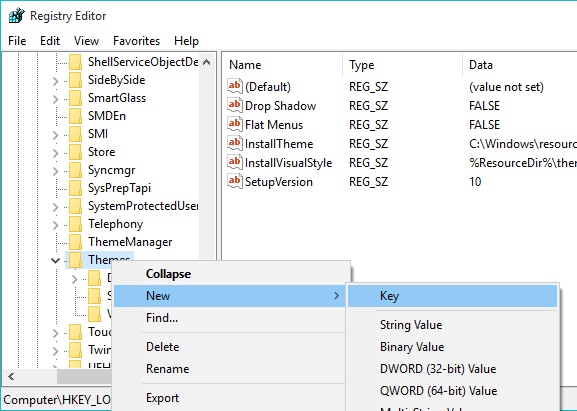
Pomenujte nový kľúč Personalizujte a stlačte Enter.
Kliknite pravým tlačidlom myši na kľúč, ktorý ste práve vytvorili, vyberte položku Nový > Hodnota DWORD (32-bitová) .
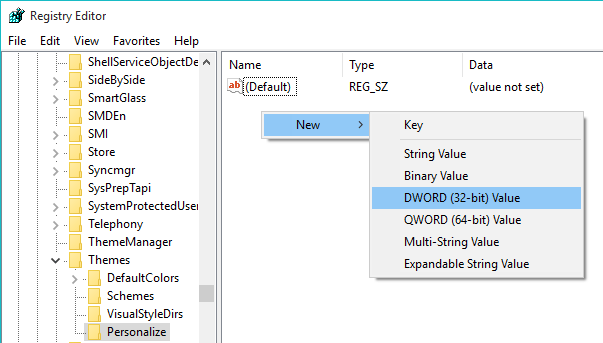
Pomenujte hodnotu, ktorú ste práve vytvorili, AppsUseLightTheme a stlačte Enter.
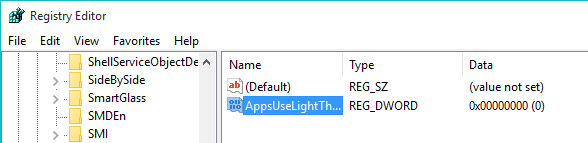
Štandardne je hodnota v Údajoch hodnoty nastavená na 0. Preto nemusíte meniť žiadnu hodnotu.
Potom vytvorte novú hodnotu. V databáze Registry systému Windows prejdite na kľúč nižšie:
HKEY_CURRENT_USER\SOFTWARE\Microsoft\Windows\CurrentVersion\Themes\Personalize\
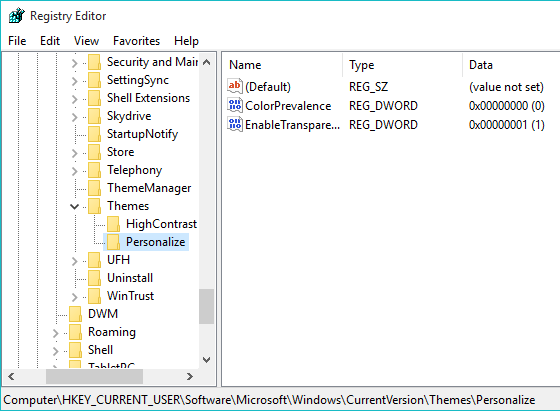
Ak nemôžete nájsť kľúč Prispôsobiť, môžete vytvoriť nový kľúč podľa vyššie uvedených pokynov. Potom kliknite pravým tlačidlom myši na kľúč, ktorý ste práve vytvorili, vyberte položku Nový > Hodnota DWORD (32-bit).
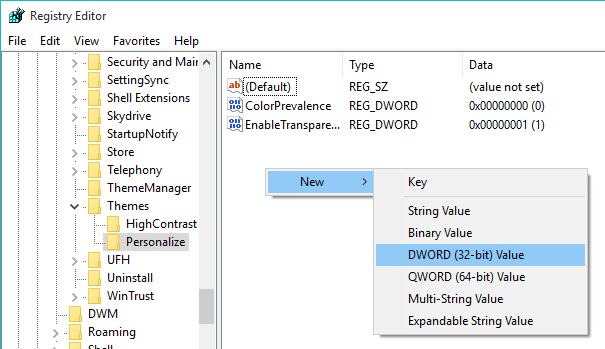
Premenujte hodnotu na AppUseLightTheme . Prednastavená hodnota je 0, takže nemusíte meniť žiadnu hodnotu.
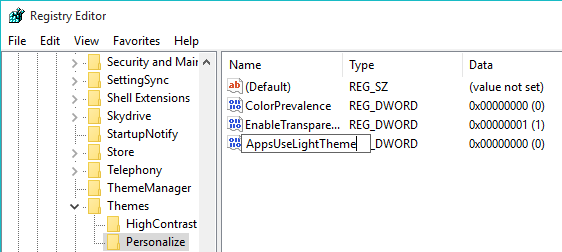
Po vytvorení kľúča reštartujte počítač alebo sa odhláste a znova prihláste do systému Windows 10, aby sa nastavenia uplatnili.
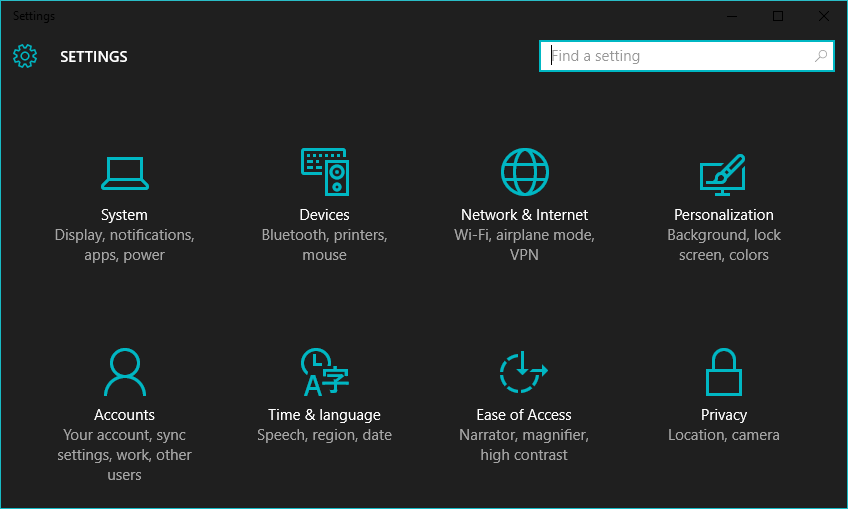
Nižšie si môžete prečítať niekoľko ďalších článkov:
4 spôsoby v článku pomôžu vášmu Windowsu 10 „rýchlo ako vietor“
Otváranie a prezeranie fotografií v systéme Windows 10 je príliš pomalé? Tu je oprava!
Prajem vám a vašej rodine šťastný a úspešný nový rok!
V systéme iOS 14 spoločnosť Apple predstavila mimoriadne užitočnú novú funkciu s názvom Back Tap.
Tmavý režim sa stáva jednou z nevyhnutných funkcií na akejkoľvek aplikačnej platforme.
Ak chcete ušetriť batériu počítača a zabrániť poškodeniu zraku, môžete previesť systém Windows 10 na tmavý režim (prepnúť rozhranie na tmavú farbu). V článku nižšie vás Tips.BlogCafeIT prevedie aktiváciou tmavého režimu v systéme Windows 10.
Pokyny na zapnutie tmavého režimu Chrome Android v telefóne
V predvolenom nastavení je Windows 10 navrhnutý tak, aby bol pútavý a využíval veľa jasných bielych farieb, od pozadia okna až po záhlavie. Okrem toho spoločnosť Microsoft integruje aj ďalšiu súpravu tém v systéme Windows 10 s názvom Dark Theme. Tmavá téma je však predvolene skrytá, takže o tejto funkcii vie len veľmi málo používateľov.
Práve ste si kúpili telefón Samsung Galaxy a potrebujete ho nakonfigurovať? Tu je 10 nastavení, ktoré by ste mali zmeniť, aby váš telefón Samsung fungoval lepšie.
Vďaka praktickým výhodám, ktoré prináša, sa teraz tmavý režim stal jednou z nevyhnutných možností rozhrania na väčšine operačných systémov a dokonca aj v každej aplikácii.
Windows prichádza s tmavou témou, ktorá zlepšuje celkovú estetiku systému. Táto možnosť je však obmedzená a nemusí mať vplyv na niektoré aplikácie.
Vďaka praktickým výhodám, ktoré prináša, sa režim tmavého pozadia stal jednou z nevyhnutných možností rozhrania vo väčšine operačných systémov.
Režim Kiosk v systéme Windows 10 je režim na používanie iba 1 aplikácie alebo prístup iba k 1 webovej lokalite s hosťami.
Táto príručka vám ukáže, ako zmeniť alebo obnoviť predvolené umiestnenie priečinka Camera Roll v systéme Windows 10.
Úprava súboru hosts môže spôsobiť, že nebudete môcť pristupovať na internet, ak súbor nie je správne upravený. Nasledujúci článok vás prevedie úpravou súboru hosts v systéme Windows 10.
Zmenšenie veľkosti a kapacity fotografií vám uľahčí ich zdieľanie alebo odosielanie komukoľvek. Najmä v systéme Windows 10 môžete hromadne meniť veľkosť fotografií pomocou niekoľkých jednoduchých krokov.
Ak nepotrebujete zobrazovať nedávno navštívené položky a miesta z bezpečnostných dôvodov alebo z dôvodov ochrany osobných údajov, môžete to jednoducho vypnúť.
Spoločnosť Microsoft práve vydala aktualizáciu Windows 10 Anniversary Update s mnohými vylepšeniami a novými funkciami. V tejto novej aktualizácii uvidíte veľa zmien. Od podpory stylusu Windows Ink až po podporu rozšírenia prehliadača Microsoft Edge sa výrazne zlepšila ponuka Štart a Cortana.
Jedno miesto na ovládanie mnohých operácií priamo na systémovej lište.
V systéme Windows 10 si môžete stiahnuť a nainštalovať šablóny skupinovej politiky na správu nastavení Microsoft Edge a táto príručka vám ukáže tento proces.
Tmavý režim je rozhranie s tmavým pozadím v systéme Windows 10, ktoré pomáha počítaču šetriť energiu batérie a znižovať vplyv na oči používateľa.
Panel úloh má obmedzený priestor a ak pravidelne pracujete s viacerými aplikáciami, môže sa stať, že vám rýchlo dôjde miesto na pripnutie ďalších obľúbených aplikácií.
















